Los fondos de pantalla dan vida a un escritorio. Pero el mismo fondo de pantalla puede resultar aburrido después de algunos días. si desea rotar automáticamente los fondos de pantalla en su escritorio, Wally es la herramienta que necesita. Es un rotador de fondos de pantalla multiplataforma que puede rotar fondos de pantalla en su escritorio desde múltiples fuentes. No necesita guardar fondos de pantalla de diferentes sitios web en su computadora. Criajo puede buscar en Flickr, Picasa, Photobucket, Bing, Smugmug y otras fuentes y establecer un nuevo fondo de pantalla como fondo de escritorio automáticamente.
Cómo funciona Wally
Descargar Wally para su sistema operativo e instale la aplicación. El software es compatible con todas las versiones de Windows, Linux y Mac también. Una vez instalado, haga clic derecho en el icono de la bandeja del sistema, vaya a la configuración y comience a agregar las carpetas que contienen sus fondos de pantalla o imágenes.
![]()
Adición de carpetas de imágenes locales
Una vez que agregue las carpetas que contienen sus imágenes y fondos de pantalla, Wally escaneará automáticamente esas carpetas y establecerá una imagen como fondo de escritorio. Puede ajustar la posición del fondo de pantalla como centrado, escalado, autoajustado, etc. El tiempo de rotación se puede establecer en tan solo 2 minutos. Así es como se ve el panel de configuración
![]()
Puede configurar Wally para que se inicie automáticamente cuando arranque su sistema. El intervalo de tiempo de los fondos de pantalla giratorios se puede ajustar en segundos, minutos y horas. Simplemente coloque un intervalo de tiempo personalizado en el menú desplegable de intervalos.
Adición de imágenes aleatorias
Si tiene una gran colección de fotos almacenadas en su computadora y no quiere usar esa carpeta para configurar el fondo de pantalla, puede considerar agregar algunas imágenes seleccionadas en Wally. Los siguientes son los pasos necesarios para agregar algunos archivos seleccionados en Wally y rotarlos después de un intervalo de tiempo
1. Abra Configuración de Wally y vaya a «Archivos» en el panel izquierdo.
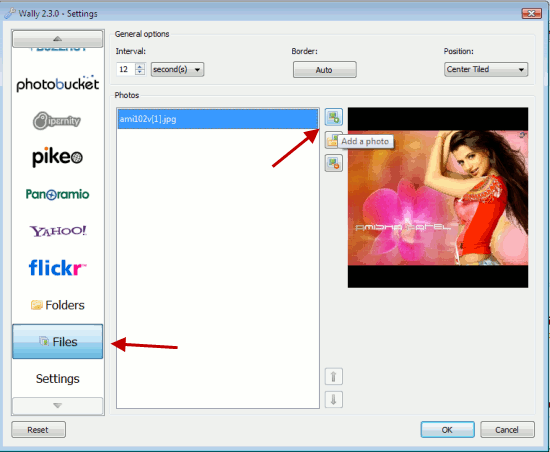
2. Seleccione las imágenes que desea conservar en la configuración de Wally. Puede recorrer solo estas imágenes siempre que cambie el botón «foto siguiente» de la bandeja del sistema.
Rotar fondos de pantalla manualmente
Si no desea rotar los fondos de pantalla automáticamente, simplemente seleccione un intervalo de tiempo prolongado en el menú desplegable Intervalo (por ejemplo, 900 horas). Para rotar los fondos de pantalla por su cuenta, haga clic con el botón derecho en el icono de la bandeja del sistema y seleccione la siguiente foto. Wally elegirá una foto al azar de tus carpetas de imágenes que ya hayas agregado y la establecerá como fondo de escritorio.
![]()
Gire fondos de pantalla en su escritorio desde diferentes fuentes
Esto es lo que hace que Wally sea muy interesante de usar. Wally admite 10 motores de búsqueda de imágenes populares y puede configurar un fondo de pantalla basado en sus búsquedas personalizadas, etiquetas, etc.
Para ser más claro, puede configurar las fotos de una etiqueta de Flickr en particular como fondo de escritorio y rotarlas después de un intervalo de tiempo definido. Los siguientes son los pasos necesarios para rotar fondos de pantalla de una etiqueta de Flickr:
1. Abra Wally, vaya a la configuración y active el módulo de Flickr.
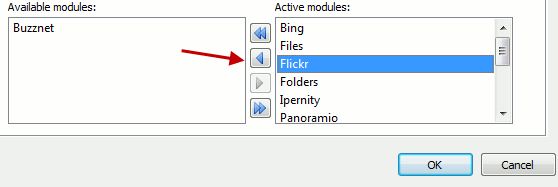
2. Haga clic en el icono de Flickr del panel izquierdo y agregue las etiquetas de su elección. Puede agregar varias etiquetas, así como búsquedas de texto completo.
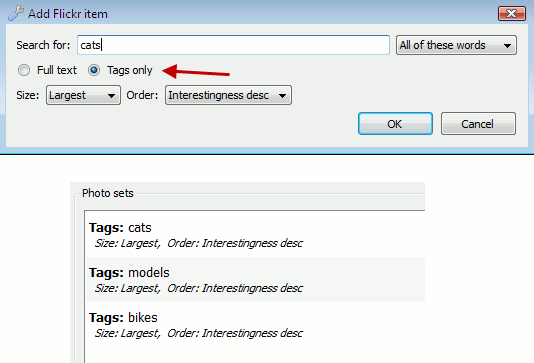
3. A continuación, elija el tamaño de las imágenes que desea filtrar y establezca el orden de rotación. Haga clic en Aceptar cuando haya terminado.
Eso es todo. Wally buscará las fuentes y las etiquetas que haya proporcionado, seleccionará cualquier imagen aleatoria y la establecerá como fondo de escritorio. Si le gusta una imagen definida y desea guardar esa imagen en su computadora, simplemente haga clic en el icono de la bandeja del sistema y seleccione «Guardar foto».
Del mismo modo, puede usar otros sitios de fotos como Photobucket, Picasa, Smugmug, Yahoo, Panoramio, Buzznet, etc.
En una nota final, Wally es simplemente brillante y mucho más personalizable que otros cambiadores de fondo de pantalla como Webshots, Picasa, etc. Es liviano y compatible con todas las plataformas. ¿Qué herramientas o software usas para cambiar los fondos de pantalla automáticamente? Háganos saber si encontró a Wally interesante o no.
